win10将当前用户设置为管理员 Windows 10怎样将账户权限提升为管理员账户
更新时间:2023-12-01 13:59:00作者:yang
win10将当前用户设置为管理员,在使用Windows 10操作系统时,有时我们需要进行一些需要管理员权限才能完成的任务,如安装软件或更改系统设置,而为了方便操作,我们可以将当前用户设置为管理员账户。通过提升权限,我们可以获得更多的控制权,更灵活地管理电脑。Windows 10又该如何将账户权限提升为管理员账户呢?下面将为大家详细介绍这一操作方法。
具体方法:
1.点击任务栏的搜索按钮,输入“运行”。然后点击最佳匹配下的“运行”程序。
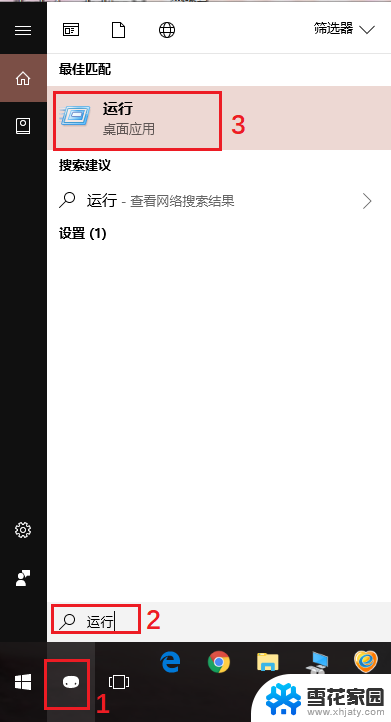
2.输入“netplwiz”。
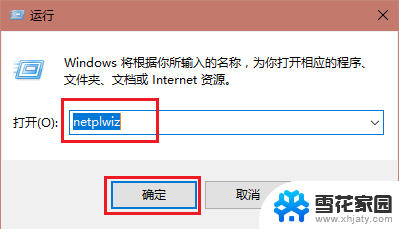
3.选中需要修改用户组为Administrator的用户,点击“属性”。
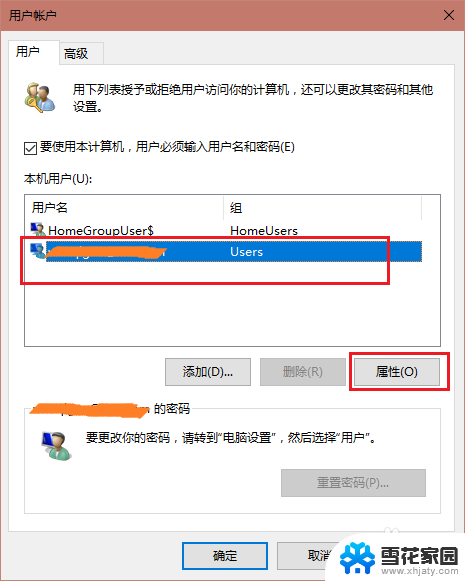
4.选择“管理员”,接着点击“应用”,然后点击“确定”。
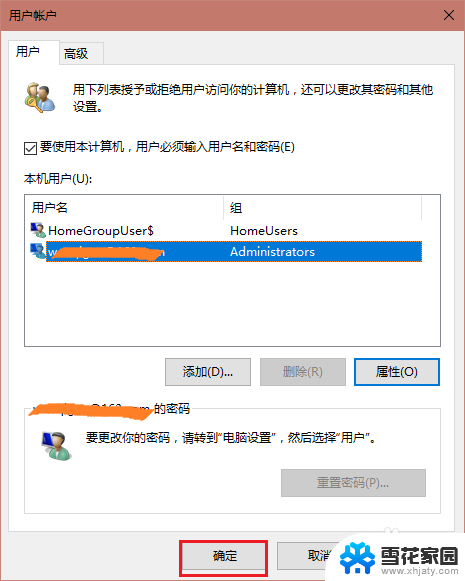
5.这时会回到用户账户界面,再次点击“确定”。
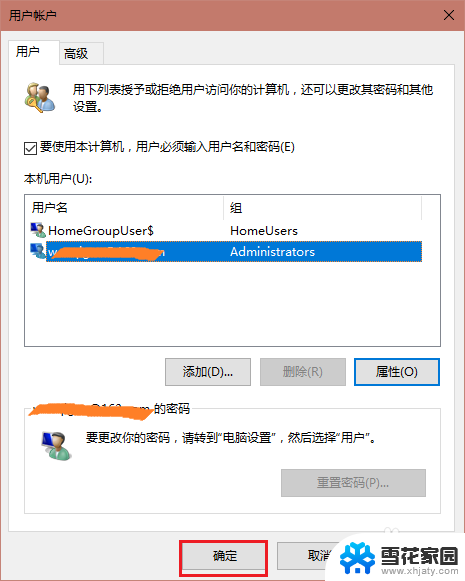
6.接着就会看到以下窗口,你可以点击“是”立即注销账户并重新登陆使用户组更改生效。也可以选择“否”,稍后重启电脑。
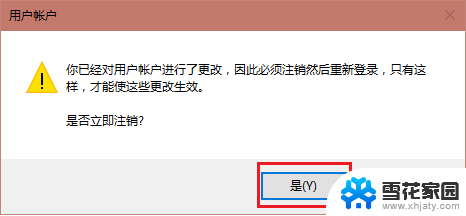
以上就是Win10将当前用户设置为管理员的所有内容,如果您遇到此类问题,请按照以上方法解决,希望这能帮到您。
win10将当前用户设置为管理员 Windows 10怎样将账户权限提升为管理员账户相关教程
-
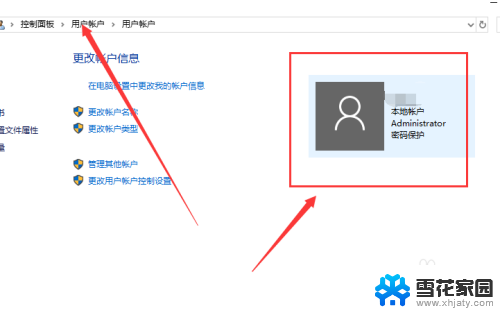 win10获取c盘管理员权限 Win10账户是管理员为什么还需要权限
win10获取c盘管理员权限 Win10账户是管理员为什么还需要权限2024-04-28
-
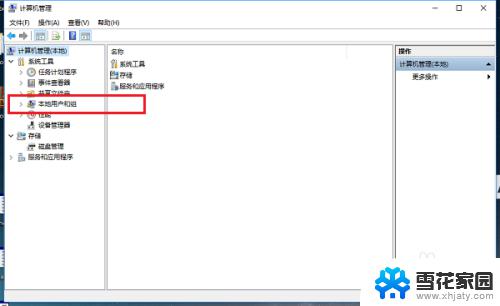 win10如何使用管理员账户 win10系统如何登录管理员账户
win10如何使用管理员账户 win10系统如何登录管理员账户2023-09-14
-
 win10修改管理员账户名称 win10如何更改管理员账户的名字
win10修改管理员账户名称 win10如何更改管理员账户的名字2023-11-22
-
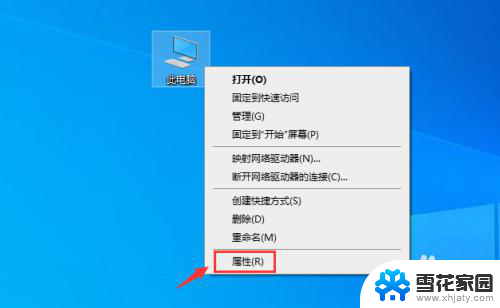 电脑怎么改账户信息管理员名 win10怎样更改管理员名称
电脑怎么改账户信息管理员名 win10怎样更改管理员名称2024-02-03
- win10激活管理员账号 win10怎么打开administrator管理员账户
- 创建管理员密码怎么设置 win10管理员账户密码怎么修改
- windows10如何使用系统管理员账户登录 Win10禁用内置管理员账号的技巧
- window10怎么删除microsoft账户登录 Windows10怎么删除管理员账户
- win10mail无法删除账户 windows10删除管理员账户
- 电脑管理员怎么删除账户 win10删除管理员账户的步骤和注意事项
- 自动关机 定时关机 Win10如何设置定时关机指令
- windows任务栏跑到右边 Win10任务栏移动到右边
- win10重启方法 Win10无故自动重启解决方案
- 怎么修改电脑图标大小设置 Win10桌面图标大小改变方式
- win10锁屏了怎么解开 电脑屏幕密码忘记怎么破解
- win10怎么设置视频为动态壁纸 win10电脑怎么设置动态壁纸桌面
win10系统教程推荐
- 1 怎么修改电脑图标大小设置 Win10桌面图标大小改变方式
- 2 win10最好的激活方法 Win10系统激活失败解决方法
- 3 win10怎么取消第二屏幕 Win10电脑如何断开第二屏幕
- 4 thinkpadt14指纹设置 Windows10下ThinkPad机型指纹登录设置方法
- 5 电脑蓝屏日志记录怎么开启 Win10电脑蓝屏日志分析工具
- 6 任务栏一定显示在windows桌面的最下方 Win10电脑桌面底部任务栏丢失怎么恢复
- 7 电脑音乐怎么连接音响 Win10连接音箱没有声音
- 8 win10任务栏透明居中 win10任务栏透明效果设置指南
- 9 专业版win10激活后变成教育版 win10专业版激活后变成教育版怎么处理
- 10 如何更改系统用户名 Win10系统更改用户名步骤